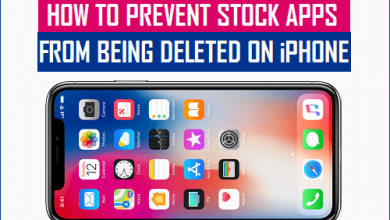[iOS 14/15 Updated] Как показать пароли на iPhone?

[ad_1]
📱⭐
Безопасность паролей важна для всех нас, будь то iPhone или iPad. Но iPhone облегчает жизнь своему пользователю, предоставляя функцию хранения паролей, что означает, что вы можете сохранить все пароли своей учетной записи в одном месте, что очень удобно. Но как проверить, где сохранены пароли? Вам не нужно устанавливать менеджер паролей и использовать встроенную функцию iPhone, позволяющую сохранять все эти пароли.
В этой статье мы обсудим самый удобный метод, который будет раскрывать, как показать сохраненные пароли на iPhone. Итак, прежде всего, давайте посмотрим, как показать пароли на iPhone без каких-либо программ.
- Часть 1. Как показать пароли на iPhone с помощью Touch ID
- Часть 2. Что делать, если вы забыли Touch ID?

Часть 1. Как показать пароли на iPhone с помощью Touch ID
Если вы сохраните свои имена пользователей и пароли в iPhone, это означает, что в следующий раз, когда вам нужно будет их ввести, iPhone предложит эти сохраненные пароли, автоматически заполнит эти пароли в соответствии с полями, чтобы вам не приходилось запоминать пароль каждой учетной записи. Если они не отображаются автоматически, вы также можете отобразить пароли на iPhone с помощью этого метода.
Шаг 1. Запустить Настройки приложение с вашего iPhone.

Шаг 2. В настройках, если ваша версия iOS 10.3 или более ранняя, прокрутите вниз и найдите Сафаринажмите на него, где вы увидите Пароли вариант; если у вас версия iOS 11 или более поздняя, перейдите к Учетные записи и пароликран Пароли приложений и веб-сайтов.

Шаг 3. Вам будет предложено подтвердить свою личность с помощью Touch ID или пароля. После этого вы можете увидеть все сохраненные имя пользователя и пароль.

Шаг 4. Вы также можете Редактировать эти имена пользователей и пароли, даже вы можете Удалить их. См. изображение ниже в качестве ориентира.

Шаг 5. Нажав на любую запись, вы увидите имя пользователя, пароль и веб-сайт, связанный с вашей учетной записью. Вы также можете нажать и удерживать имя пользователя и пароль, чтобы скопировать или отредактировать их.
Ограничения этого метода:
С помощью этого метода вы можете легко показать пароли на iPhone. Однако у вышеописанного способа есть один недостаток. В случае, если вы случайно забыли сенсорный идентификатор, вы не можете выполнить вышеперечисленное и вам необходимо удалить сенсорный идентификатор / пароль блокировки экрана, и для этого вам, очевидно, понадобится сторонний инструмент для разблокировки вашего iPhone.
Часть 2. Что делать, если вы забыли Touch ID?
Вышеупомянутый метод работает, если у вас есть Touch ID/пароль. Но если у вас нет пароля блокировки экрана/сенсорного идентификатора, вы даже не сможете войти на главный экран. Если вы хотите удалить пароль блокировки экрана на iPhone без пароля, вам повезло. Мы выяснили одно из самых обсуждаемых решений, чтобы выяснить, какой из инструментов для удаления пароля iPhone является наиболее эффективным и простым.
iMyFone LockWiper — удаляет пароль блокировки экрана/Touch ID на iPhone
iMyFone LockWiper — лучшее решение, если вы забыли пароль блокировки экрана и теперь ищете, как показать пароли на iPhone. LockWiper позволяет удалить пароль блокировки экрана без пароля независимо от того, включена ли функция «Найти iPhone» на iPhone или нет. Программное обеспечение способно удалить пароль блокировки экрана на всех устройствах iOS. Вы можете использовать этот инструмент разблокировки на своем iPhone/iPad/iPod Touch.

8 000 000+ загрузок
Основные характеристики — поддерживается iOS 14/15:
-
1. Навсегда удаляет Touch ID/пароль блокировки экрана с активированного iPhone без пароля.
-
2. У вас будет 100% контроль над вашим iDevice после удаления пароля экрана.
-
3. Он одинаково работает для любого iPhone, даже если функция «Найти iPhone» включена.
-
4. У него есть пробная версия, чтобы определить, активировано ли ваше устройство или нет.
-
5. Вы также можете использовать его для удаления Apple ID или времени экрана и пароля регистрации.
-
6. Процесс настолько прост, что вы можете выполнить его без каких-либо технических знаний.
Попробуйте бесплатноПопробуйте бесплатно
Действия по сбросу пароля Touch ID/Screen Lock без пароля
Вот как сбросить пароль блокировки экрана с помощью iMyFone LockWiper:
Шаг 1. Загрузите и установите iMyFone LockWiper на доступный компьютер, а затем запустите программу. Выбирать » Разблокировать пароль экрана » в интерфейсе и нажмите « Разблокировать «, чтобы начать.

Шаг 2. Теперь подключите устройство iPhone к компьютеру с помощью USB-кабеля. Теперь LockWiper найдет пакет прошивки для вашего iPhone, и вам нужно будет его загрузить. После этого нажмите » Начать извлекать «.

Шаг 3. На компьютере нажмите « Начать разблокировку вкладка Теперь введите « 000000 », чтобы показать, что вы прочитали и подтвердили условия. Нажмите « Разблокировать «, чтобы удалить пароль.

Шаг 4. Здесь вам нужно немного подождать, пока индикатор выполнения не заполнится, и после этого пароль блокировки экрана больше не будет существовать на вашем iPhone.

Вывод:
Надеюсь, у вас есть ответ о том, как показать пароли на iPhone. Если вы не помните сенсорный идентификатор, я настоятельно рекомендую iMyFone LockWiper, который легко удаляет сенсорный идентификатор / пароль блокировки экрана на iPhone без пароля. Что вы думаете об этом? Дайте нам знать через ваши комментарии.
Попробуйте бесплатноПопробуйте бесплатно
[ad_2]
Заключение
В данной статье мы узнали
[iOS 14/15 Updated] Как показать пароли на iPhone?
.Пожалуйста оцените данную статью и оставьте комментарий ниже, ели у вас остались вопросы или пожелания.